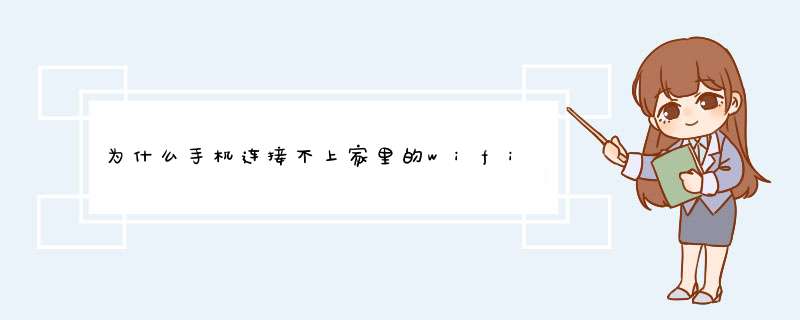
若使用的是vivo手机,建议可参考以下方式操作:
1、检查WiFi密码是否正确
建议输入密码时点击"眼睛图标",将密码显示出来,确保密码正确。
2、重新连接WiFi
请进入设置--WLAN,点击需要连接的WiFi,点击"忘记网络/忘记密码"后重新连接。
3、检查WiFi网络是否正常
请对比其它手机连接相同WiFi是否正常,确认是WiFi还是手机原因。如是WiFi原因,请重启无线路由器查看。同时可进入路由器管理界面查看是否设置有特殊功能:如连接数量限制,MAC绑定,上网时间管理等。
4、重置网络设置
重置网络设置会将WLAN、移动数据网络、蓝牙等网络的连接记录删除,可进入设置--系统管理--备份与重置--重置网络设置--重置设置--按提示操作即可(双卡时需选择对应的SIM卡)。
注:进入云服务--数据同步--打开WLAN、蓝牙等可将数据同步到云服务。进入“云服务”--设备云备份--备份数据类型--打开“系统数据”--返回上一个页面--立即备份,对部分系统设置数据进行备份。
5、还原所有设置(查看不到重置网络设置菜单时,进行此操作)
可进入设置--系统管理/更多设置--备份与重置/恢复出厂设置--还原所有设置--还原,恢复设置选项。此操作不会删除文件或软件,会取消密码,还原所有的设置,包括:设置的壁纸、解锁样式、WiFi、默认开启程序等。
操作前可进行备份:进入云服务--设备云备份--备份数据类型--系统数据--返回--立即备份可备份部分系统设置和桌面布局;云服务--数据同步--打开WLAN、蓝牙等可将数据同步到云服务。
6、操作以上方法后,如果问题仍然存在,请前往当地vivo客户服务中心检测,进入vivo官网--我的--服务网点--选择省市查询当地的服务中心地址以及****,也可点击网页链接搜索服务中心地址。
可参考vivo手机以下处理方式:
1、查看手机设置
查看状态栏是否有WiFi图标,或进入设置--WLAN,查看是否已成功连接WiFi。另外进入设置--其他网络与连接--私人DNS,查看是否设置了私人DNS,如有开启,建议将私人DNS设置为关闭再重试。
2、排查WiFi
请对比其它手机连接相同WiFi是否正常,确认是WiFi还是手机原因。如是WiFi原因,请重启无线路由器查看。部分公共WiFi需要通过浏览器认证后才能联网。
3、查看联网权限
请进入手机的i管家--流量管理/流量监控--联网管理 或 设置应用与权限--权限管理,查看应用联网权限是否已开启。
4、排查环境原因
如果手机距离路由器较远,虽然显示有WiFi信号,但实际可能无法上网,建议调整手机与路由器之间的距离后再尝试。
5、重置网络设置
进入设置--系统管理--备份与重置--重置网络设置--重置设置,再使用查看。
注:重置网络设置会重置WLAN、移动数据网络和蓝牙连接记录
6、服务中心检测
若以上方法未能解决您的问题,请您提前备份好手机数据,携带手机和购机凭证前往vivo客户服务中心检测,进入浏览器搜索vivo官网--服务--服务中心--查看全部--选择省市查询当地的服务中心地址以及****。
相信很多朋友在外面没有wifi的情况下,在用自己手机数据流量时,会遇到连不上网的情况。我给大家整理的一些有关手机连不上数据流量不能上网的解决方法,希望对大家有帮助!
手机连不上数据流量不能上网的解决方法
一、首先要确保你打开了数据流量功能,并且有双卡的要选择对了所使用的这张卡。
然后进入"设置"里面,这个不同的手机进入方法不同,且进入后界面也会不同:
1、选择“无线和网络”设置:
2、再选择“移动网络”设置,确保已启用数据和数据连接的卡号:
3、选择“卡1设置”(或者“卡2设置”,看你用哪张卡的流量):
4、“网络模式”如果没选择,一般都是默认第一个就好了:
5、这里重点的就是——点击选择“网络运营商”,自动选择就好了:
所以这个方法就是重新选择“网络运营商”,相当于刷新了一下网络连接,我在很多时候遇到连接不上时都有用,希望你的手机也能有用!
二、手机型号问题
大家需要确定自己的手机是否支持上网。一些比较老的型号的手机或者是老人机是不具备上网功能的。如果你的手机一开始就不能上网,那么就可能需要了解一下自己的手机是否具备上网功能了。
三、有无信号
无论你是用流量上网还是用wifi上网,有信号才能够连接网络。大家可以看一下自己手机的右上角,有没有信号的标志。没有信号或信号太弱都会影响上网。
四、手机有无欠费停机情况
手机欠费一段时间,通讯运营商方面就会自动切断你的手机的各种服务,比如通信和上网功能。大家可以向移动电信联通等运营商的客服咨询话费情况。 手机欠费停机刚刚充值话费
如果你的手机之前刚刚存在欠费停机情况,充值话费后手机的网络连接功能可能不能很快完成,建议可以重启手机,再进行网络连接。
五、异地手机接入点设置问题
有些手机在网络接入点设置方面可能有异,存在着在其他地区不能够上网的情况。大家可能需要检查自己的手机在网络设置方面的情况,必要时进行重新设置。
六、联网应用设置
有的手机可能有联网应用设置。如果你发现自己的手机只有部分的应用可以上网,那么有可能是联网应用方面的问题哦,建议大家可以打开手机,查询网络设置应用,看看一些软件是否被设置成无法上网。
七、手机硬件出现问题
如果你的手机近期遭到破坏,虽然手机的通讯功能还能够使用,但是其他的功能就可能因为某些硬件的损坏而无法正常使用。如果你经过上述尝试还是不能够上网,那么就可能是手机硬件出现问题,建议可以去手机维修店进行处理。
扩展资料:
手机wifi连接上但不能上网的解决方法
也许用过智能手机连接wifi上网的有过类似经历:输入了正确的wifi密码,手机也提示连接上了wifi,但网络还是不通。造成这样的问题原因比较多,下面讲讲如何逐个分析并排除。
检查路由器设置
第一步:打开连接了当前无线路由器的电脑的浏览器,在地址栏输入19216811(部分路由器为19216801,查看路由器的底部标签可获知),登录到当前路由器的web配置界面,用户名和密码默认的话都是admin
第二步:在路由器的网络设置下,首先找到路由器的WAN口设置选项。正确设置这里的“类型”就是问题的关键。一般常用的类型也就是两个:PPPoE和DHCP。这个根据自己的情况选择。如果是家庭ADSL拨号上网,就选择PPPoE;如果是小区宽带或者酒店等有直接的网络接口可用的话,就选择DHCP
第三步:如果是DHCP的话,就不用进行其他的设置,路由器会自动获取相应的网络设置。选择PPPoE的话,就需要填入正确的用户名和密码,这个都是由网络服务商提供,比如中国电信,忘记密码的可以打10000转人工咨询
第四步:接下来要检查路由器的'LAN口设置。不同品牌的设置其实也大同小异,最主要的就是要开启DHCP功能,这样才能保证设备接入LAN口或连接wifi的时候路由器能为其分配IP地址,DHCP划定分配的IP地址范围要和路由器的IP地址处于同一网段,比如1921681X
第五步:最后,检查路由器的安全设置。查看是否开启了限制MAC或者IP地址连接的一些安全策略,或者是相应的限速策略,是的话就关闭掉,否则就只有特定MAC或者IP地址的设备才能连接上
检查手机设置
第一步:打开手机设置,选择“Wi-Fi”,然后,看到当前已经连接上的那个wifi信号,点击最右边的那个蓝色圆圈小箭头
第二步:点击“忽略此网络”。然后,手机的wifi连接便会断开,这样,再次点击连接该信号源的时候手机也不会自动连接了,而是要重新输入连接的wifi密码,也就是说,手机会重新识别一次该网络,这样就能达到清空原有网络配置的效果
第三步:如果想清空得更彻底一点,可以依次打开设置---通用---还原,选择“还原网络设置”。这样设备会重启,重启之后,先前所有连接过的网络都不会保存,而是识别为新的网络,需要输入wifi密码才能连接
1
自带低电量模式的手机比如索尼一类的,电量可以设置降到一定程度自动关闭除gsm之外的所有网络数据连接已延长待机时间,插上电源自动恢复,或者也可手动开启;
2
手机安装电池管家一类的应用的,和上面的效果一样;
3
是不是卡松了?关机,拔卡,重新插上开机;
4
欠费了?欠费一元以内的还可以通话和短信,但不能上网,缴费成功后重启手机或者打开飞行模式再改回就可以了;
5
信号太差?个人觉得这种可能比较小
6
手机无线模块摔坏了?这种可能最低。
一、网络设置的问题
这种原因比较多出现在需要手动指定IP、网关、DNS服务器联网方式下,及使用代理服务器上网的。仔细检查计算机的网络设置。
二、DNS服务器的问题
当IE无法浏览网页时,可先尝试用IP地址来访问,如果可以访问,那么应该是DNS的问题,造成DNS的问题可能是连网时获取DNS出错或DNS服务器本身问题,这时你可以手动指定DNS服务(地址可以是你当地ISP提供的DNS服务器地址,也可以用其它地方可正常使用DNS服务器地址。)在网络的属性里进行,(控制面板—网络和拔号连接—本地连接—右键属性—TCP/IP协议—属性—使用下面的DNS服务器地址)。不同的ISP有不同的DNS地址。有时候则是路由器或网卡的问题,无法与ISP的DNS服务连接,这种情况的话,可把路由器关一会再开,或者重新设置路由器。
还有一种可能,是本地DNS缓存出现了问题。为了提高网站访问速度,系统会自动将已经访问过并获取IP地址的网站存入本地的DNS缓存里,一旦再对这个网站进行访问,则不再通过DNS服务器而直接从本地DNS缓存取出该网站的IP地址进行访问。所以,如果本地DNS缓存出现了问题,会导致网站无法访问。可以在“运行”中执行ipconfig /flushdns来重建本地DNS缓存。
三、IE浏览器本身的问题
当IE浏览器本身出现故障时,自然会影响到浏览了;或者IE被恶意修改破坏也会导致无法浏览网页。这时可以尝试用“黄山IE修复专家”来修复(建议到安全模式下修复),或者重新IE(如重装IE遇到无法重新的问题,可参考:附一解决无法重装IE)
四、网络防火墙的问题
如果网络防火墙设置不当,如安全等级过高、不小心把IE放进了阻止访问列表、错误的防火墙策略等,可尝试检查策略、降低防火墙安全等级或直接关掉试试是否恢复正常。
五、网络协议和网卡驱动的问题
IE无法浏览,有可能是网络协议(特别是TCP/IP协议)或网卡驱动损坏导致,可尝试重新网卡驱动和网络协议。
若使用的是vivo手机,可以参考手机无法连接WiFi排查:
1、检查WiFi密码是否正确
建议输入密码时点击"眼睛图标",将密码显示出来,确保密码正确。
2、重新连接WiFi
进入设置--WLAN,点击需要连接的WiFi,点击"忘记网络/忘记密码"后重新连接。
3、检查WiFi网络是否正常
对比其它手机连接相同WiFi是否正常,确认是WiFi还是手机原因。如是WiFi原因,请重启无线路由器查看。同时可进入路由器管理界面查看是否设置有特殊功能:如连接数量限制,MAC绑定,上网时间管理等。
4、重置网络设置
进入设置--系统管理--备份与重置--重置网络设置--(安装两张卡时,会显示:选择对应SIM卡)--重置设置,再使用查看。
注:重置网络设置会重置WLAN、移动数据网络和蓝牙连接记录
5、还原所有设置
进入设置--系统管理--备份与重置--还原所有设置,根据屏幕提示操作。
注:还原所有设置不会删除任何数据或媒体文件,仅会还原手机的所有设置,部分第三方应用帐号需要重新登录,确认不影响软件使用后再进行操作。
若是使用的vivo手机,手机连接WiFi正常但不能上网,可以按照以下方法排查:
1、查看手机设置
进入设置--其他网络与连接--私人DNS,查看是否设置了私人DNS,如有开启,建议将私人DNS设置为关闭再重试。
进入设置--安全/安全与隐私--更多安全设置--受信任的凭据--系统--请将所有选项打开。
2、排查WiFi
请对比其它手机连接相同WiFi是否正常,确认是WiFi还是手机原因。如是WiFi原因,请重启无线路由器查看。部分公共WiFi需要通过浏览器认证后才能联网。
3、查看联网权限
请进入i管家--流量管理/流量监控--联网管理--WLAN--开启软件联网权限。
4、排查环境原因
如果手机距离路由器较远,虽然显示有WiFi信号,但实际可能无法上网,建议调整手机与路由器之间的距离后再尝试。
5、关闭V-P-N
进入设置--其他网络与连接--V-P-N--点击已连接的***网络--断开连接,再连接WiFi看看。
6、重置网络设置
备份好数据,进入设置--系统管理--备份与重置--重置网络设置--重置设置,再使用查看。
注:重置网络设置会清除WLAN、移动数据网络、蓝牙等连接记录;双卡时需选择对应的SIM卡。
5、还原所有设置
可进入设置--系统管理/更多设置--备份与重置/恢复出厂设置--还原所有设置--还原,恢复设置选项。
此操作不会删除文件或软件,会取消密码,还原所有的设置,包括:设置的壁纸、解锁样式、WiFi、默认开启程序等。
注:
进入云服务--设备云备份--备份数据类型--系统数据--返回--立即备份可备份部分系统设置和桌面布局;
云服务--数据同步--打开WLAN、蓝牙等可将数据同步到云服务。。
若以上方法未能帮忙恢复,需客户服务中心检测处理,可以通过此链接:网页链接查询到最近的客户服务中心地址及电话。注:为节省宝贵时间,建议提前拨打服务中心电话,确认服务中心营业时间、配件库存是否充足等情况。
欢迎分享,转载请注明来源:品搜搜测评网

 微信扫一扫
微信扫一扫
 支付宝扫一扫
支付宝扫一扫
